
2019.3.12
illustrator CC 2019から新たにフリーグラデーションが追加されました。これまで線形・円形グラデーションの他に、グラデーションメッシュの機能がありましたが、フリーグラデーションを使えば複雑なグラデーションをより簡単に作れるようになりました。
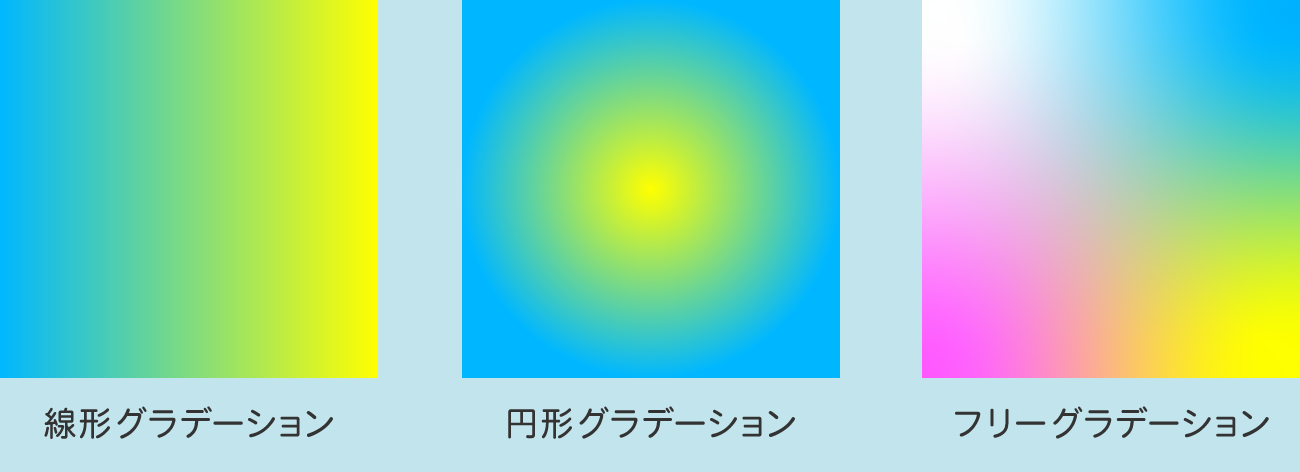
オブジェクトを選択してグラデーションパネルの「種類」から「フリーグラデーション」をクリックします。隅に丸いもの=カラー分岐点が表示されます。これを選択すると色を変更することができます。
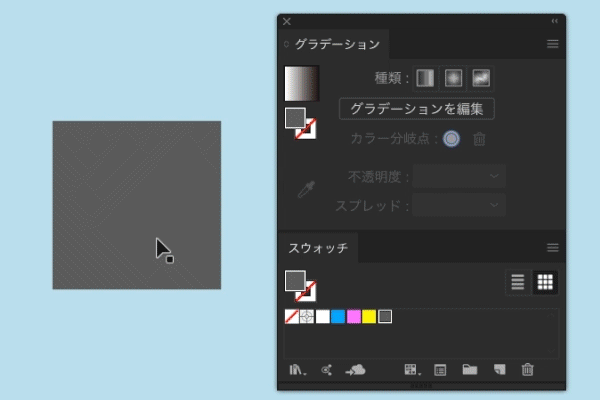
カラー分岐点は自由に移動できて、オブジェクト上でクリックすると追加できます。
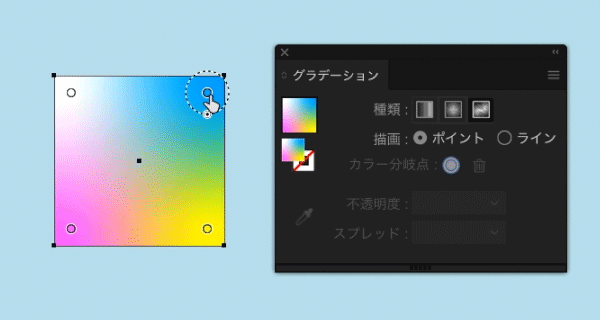
カラー分岐点を消したいときはdeleteキーを押すか、オブジェクトの外に移動します。色の広がり(スプレッド)を調整することができます。
カラー分岐点は不透明度を変更することができます。ただし、不透明度を「0」にするとカラー分岐点が消失してしまいます。(1%なら消えない)
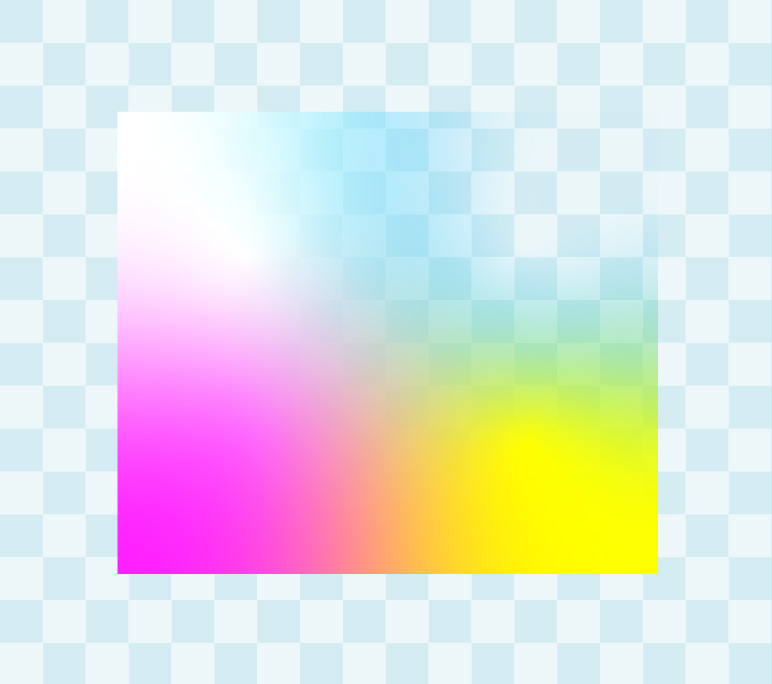

「ライン」を選ぶと線モードに切り替わり、ラインに沿ったグラデーションを作ることができます。
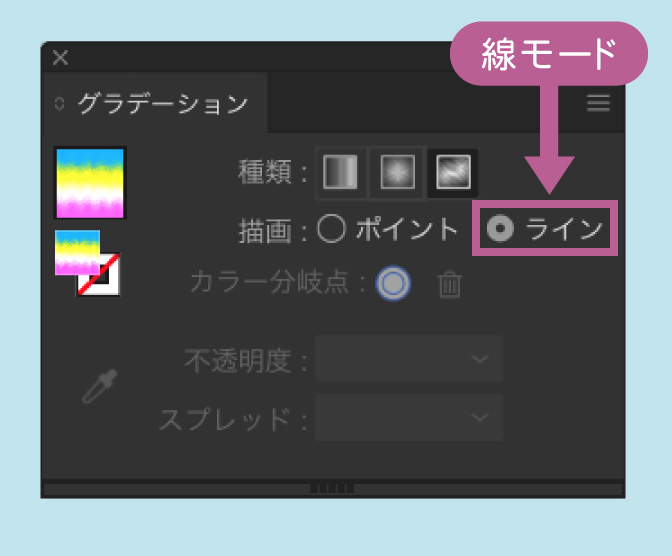
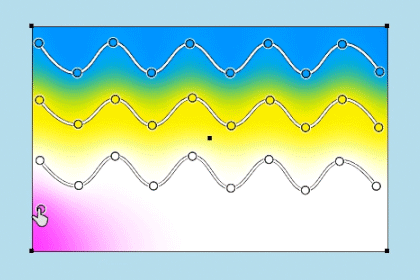
クリックでポイントを追加してラインを伸ばしていきます。optuionキー(alt)を押しながらラインのカラー分岐点をクリックすると、曲線⇄直線の切り替えができます。
フリーグラデーションは細かい制御がむずかしいところもありますが、操作が簡単で直感的なツールです。グラデーションメッシュが苦手という人は、フリーグラデーションのほうがわかりやすくて使いやすいと思います。
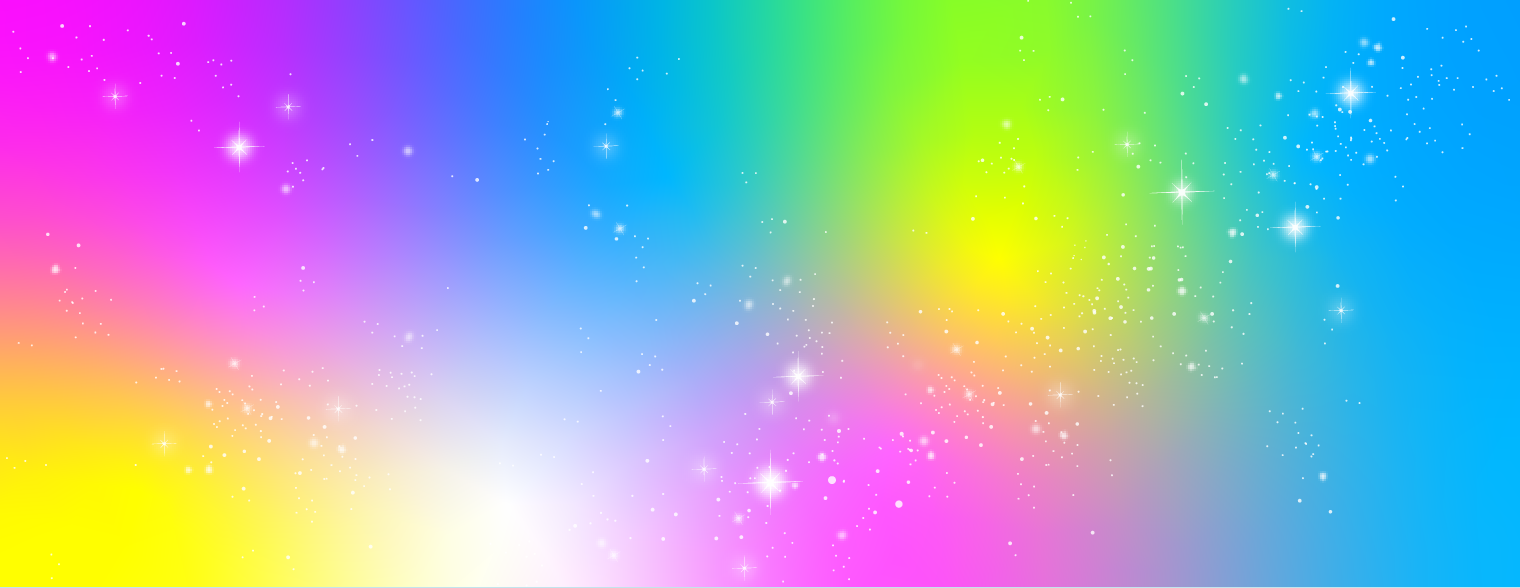
線形・円形グラデーションでは表現できない複雑な模様を作るときは、フリーグラデーションが活躍するかもしれません。